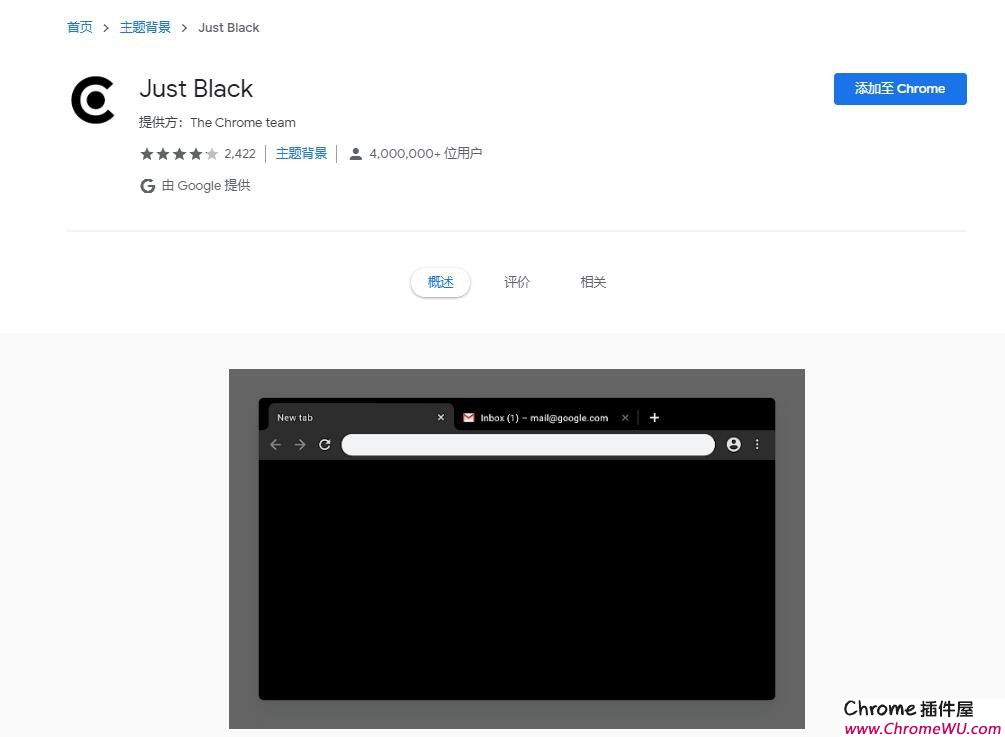基于Chromium的Microsoft Edge浏览器已经开放下载。虽然新版Edge用户可以通过Chrome Web Store来安装各种扩展程序,但其中不涉及主题。在Edge Insider反馈之后,微软终于决定开放主题选项,在最新的Edge Canary通道版本中可通过命令行形式来启用这项支持。
日前适用于Windows 10、Windows 7、Windows 8和macOS等平台。
如果你想要在Edge浏览器中安装来自于Chrome Web Store上的扩展,那么就会收到一条通知“Themes and apps are not supported in Microsoft Edge”。此前的解决方案就是,打开edge://extensions页面,然后将从Chrome Web Store上下载的扩展拖拽到该页面进行安装。
而现在用户不需要这么麻烦了,只需要在Edge Canary快捷方式的“目标”一栏中添加一个命令行就可以了。操作步骤如下:
1.确保您使用的是最新的Canary版本81.0.395.0或更高版本,右键单击其桌面快捷方式,选择属性,
2.在“ Target”字段中的“msedge.exe”之后,添加以下命令
–enable-features = msAllowThemeInstallationFromChromeStore
3.单击确定并应用
在Edge浏览器中从Chrome Web Store安装扩展
1.访问Chrome网上应用店并导航到“主题”部分
2.选择Chrome小组或其他人发布的主题之一
3.单击添加到Chrome,将安装主题。您可能需要重置Edge浏览器或按照此处提到的步骤卸载主题。
以上!